Zugewiesene Tiefe
Du kannst Origins Frästiefe im Fräsmodus einstellen/anpassen, indem du auf die Tiefeneinstellung im Menü der linken Seitenleiste klickst:
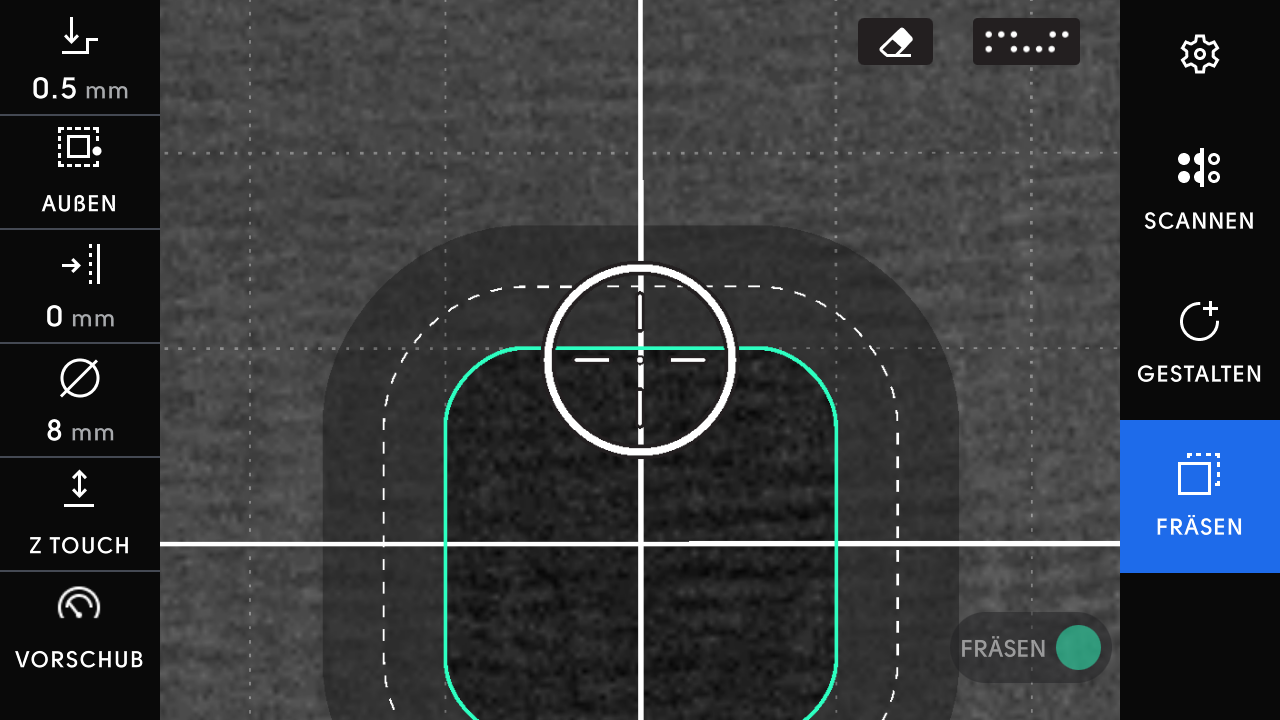
Origins Menü für die Frästiefe ermöglicht es dir, die Frästiefe des Werkzeugs und die zugewiesene Tiefe der ausgewählten Pfade einzustellen/anzupassen.
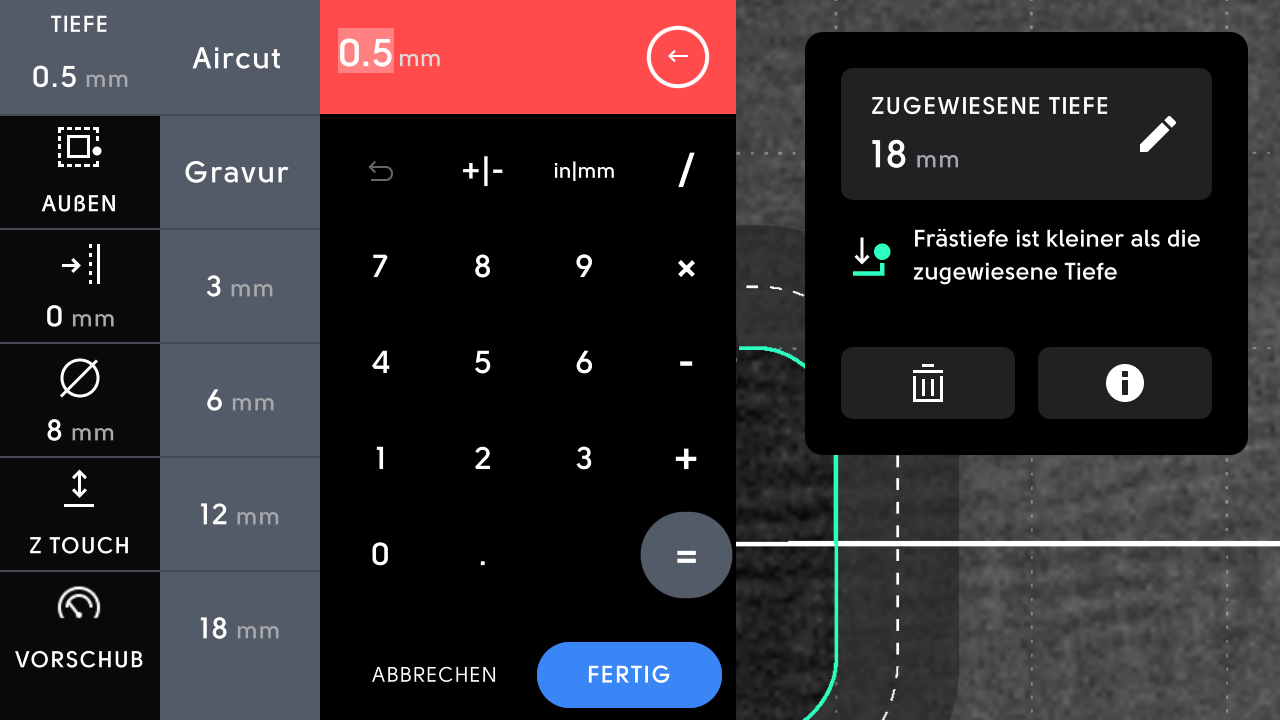
- Werkzeug Frästiefe: Die Tiefe, bis zu der Origin fräst, wenn du auf die grüne Schaltfläche klickst
- Frästiefe-Rechner: Legt die Frästiefe des Werkzeugs fest bzw. passt sie an
- Zugewiesene Tiefeneinstellungen: Weise den einzelnen Pfaden in deinem Arbeitsbereich Tiefen zu, um den Überblick über deinen Schnittplan zu behalten und versehentliches zu tiefes Fräsen zu vermeiden.
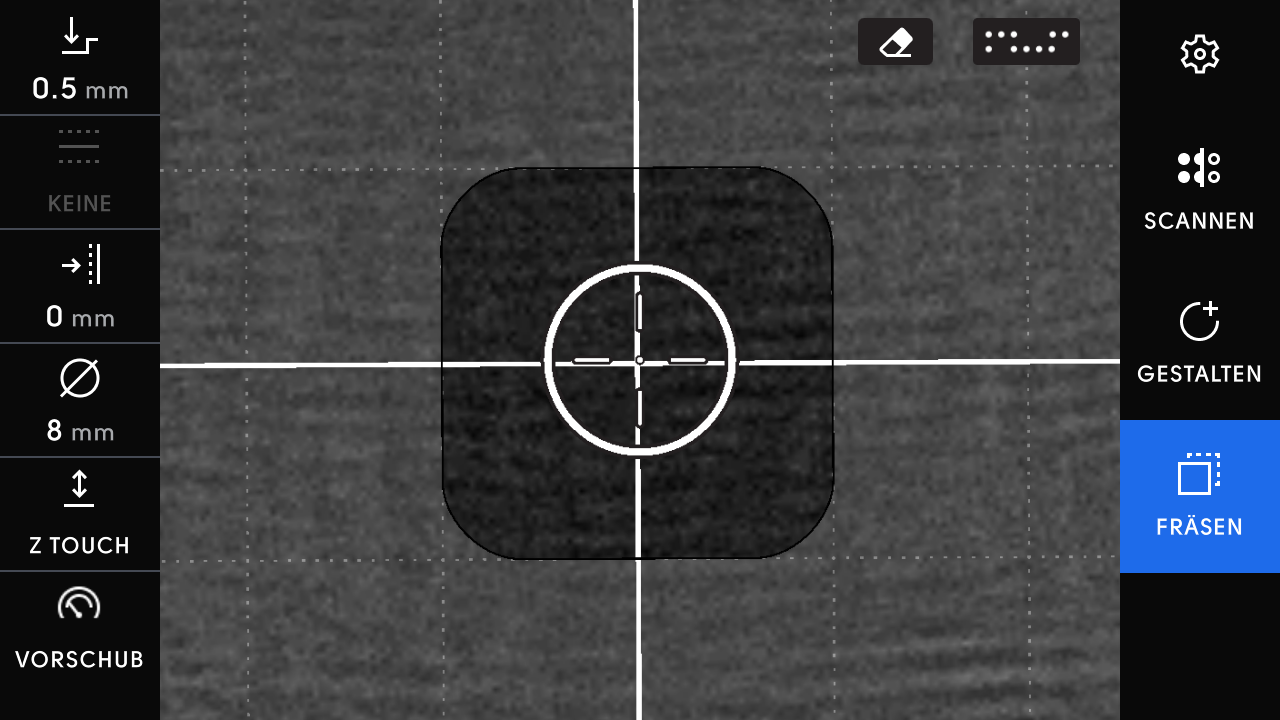
- Schaltfläche „Zugewiesene Tiefe“: Zeigt den Status der zugewiesene Tiefe an. Klicke auf die Schaltfläche, um die zugewiesene tiefe für den ausgewählten Pfad festzulegen/zu bearbeiten.
- Statusmeldung: Erklärt, wie sich die Frästiefe und die zugewiesene Tiefe auf der Grundlage Ihrer aktuellen Einstellungen verhalten.
- Schaltfläche Info: Öffnet eine Kurzanleitung, die einen kurzen Überblick über die zugewiesene Tiefe direkt im Werkzeug bietet.
- Schaltfläche „Löschen“: Entfernt die zugewiesene Tiefe aus dem ausgewählten Pfad.
Um die zugewiesene Tiefe zu verwenden, gehe in den Fräsmodus und bewege Origin über einen beliebigen Pfad in deinem Arbeitsbereich, um ihn auszuwählen. Der Pfad wird grün hervorgehoben und die Vorschau des ausgeschnittenen Pfads wird angezeigt, wenn er ausgewählt ist:


Klicke auf die Tiefeneinstellung in der linken Seitenleiste von Origin. Die Einstellungen für die zugewiesene Tiefe werden rechts neben dem Rechner angezeigt. Um dem ausgewählten Pfad eine neue zugewiesene Tiefe hinzuzufügen, klicke auf die Schaltfläche Zugewiesene Tiefe und verwende den Taschenrechner, um eine neue Tiefe einzugeben. Klicke auf Fertig, um die Tiefe dem ausgewählten Pfad zuzuweisen.




Beachte, dass die Frästiefe des Werkzeugs und die zugewiesene Tiefe jedes Pfads separat gesteuert werden. Wenn du auf die zugewiesene Tiefe fräsen willst, musst du die Frästiefe des Werkzeugs manuell mit dem Rechner ändern. In vielen Fällen ist es nicht möglich, die Frästiefe der Bahn in einem einzigen Durchgang zu erreichen. Möglicherweise musst du mehrere Durchgänge durchführen, um die zugewiesene Tiefe sicher zu erreichen.
Wenn du Origin in deinem Arbeitsbereich bewegst, zeigt die Tiefeneinstellung in der linken Seitenleiste an, ob der ausgewählte Pfad eine zugewiesene Tiefe hat.
Wenn der ausgewählte Pfad keine zugewiesene Tiefe hat, wird das Symbol für die generische Frästiefe angezeigt. Die Einstellungen für die zugewiesene Tiefe zeigen an, dass für den ausgewählten Pfad keine zugewiesene Tiefe festgelegt wurde.


Wenn der ausgewählte Pfad eine zugewiesene Tiefe hat, die größer ist als die Frästiefe des Werkzeugs, wird dieses Symbol angezeigt. In den Einstellungen für die zugewiesene Tiefe wird die zugewiesene Tiefe für den ausgewählten Pfad angezeigt.


Wenn die Frästiefe des Werkzeugs und die zugewiesene Tiefe des ausgewählten Pfads gleich sind, wird ein grünes Häkchen angezeigt, um dich zu informieren, dass du die Solltiefe für den Pfad erreicht hast. In den Einstellungen für die zugewiesene Tiefe wird die zugewiesene Tiefe für den ausgewählten Pfad mit einer grünen Markierung angezeigt.


Wenn die Frästiefe des Werkzeugs die gewählte zugewiesene Frästiefe überschreitet, wird eine Warnung angezeigt, um zu verhindern, dass du tiefer fräst, als du beabsichtigst.


Wenn du versuchst zu fräsen, während die Warnung vor zu großer Tiefe angezeigt wird, erscheint eine modale Meldung, die dich darauf hinweist, dass du im Begriff bist, tiefer zu fräsen als die zugewiesene Tiefe des Pfades. Du kannst diese Warnungen umgehen, indem du ein zweites Mal auf die Schaltfläche „Fräsen“ klickst.

Um zu vermeiden, dass diese Warnungen wiederholt erscheinen, passe die Tiefe der verschlüsselten Pfade an oder entferne sie. Alternativ kannst du auch im Modal auf „Warnungen ausblenden“ klicken. Wenn du dich dafür entscheidest, die Warnungen auszublenden, wird Origin dich nicht mehr warnen, wenn du auf die grüne Schaltfläche „Fräsen“ klickst. Die passiven Warnungen werden weiterhin in der linken Seitenleiste angezeigt.
